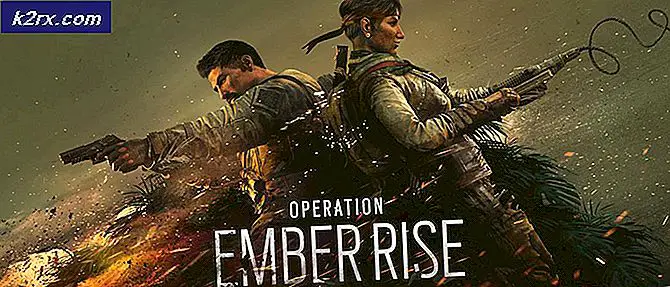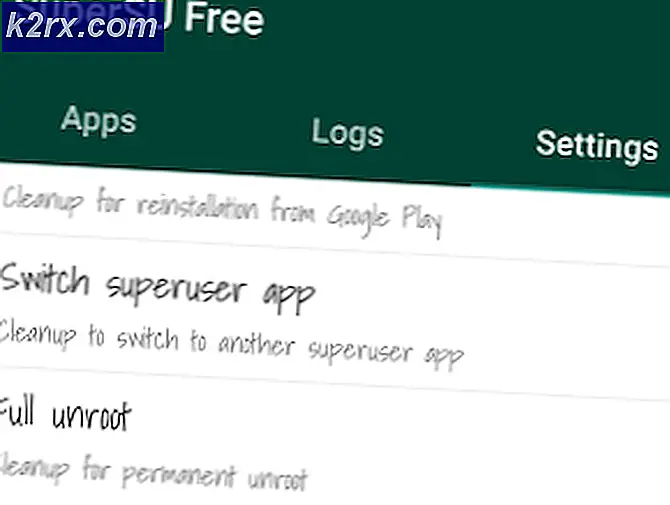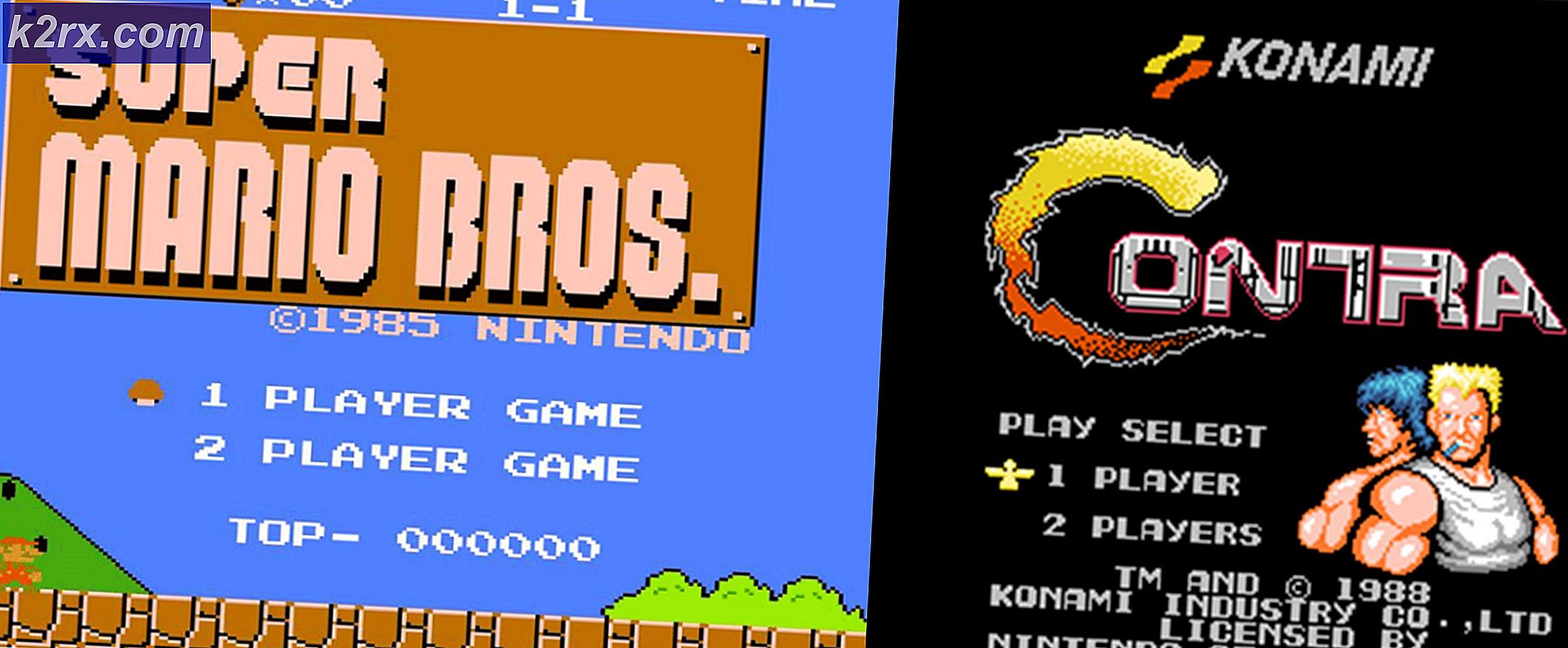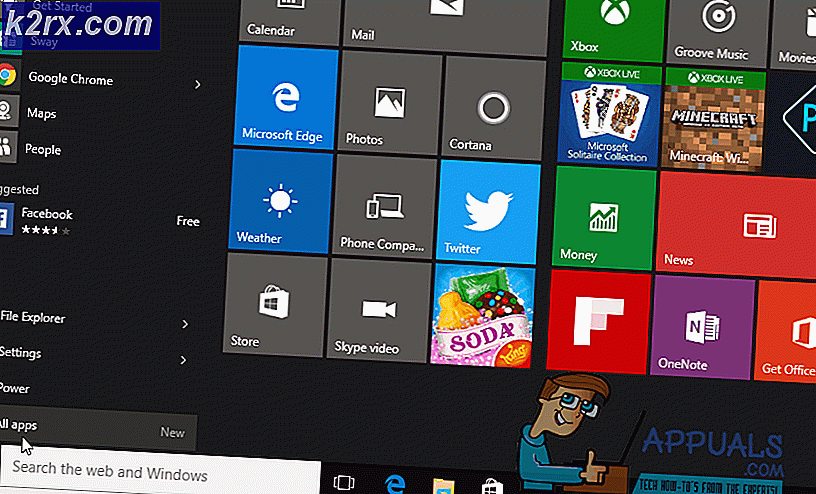Cách hủy đăng ký liên kết tệp rượu trong Linux
Cho dù bạn sử dụng Wine để chạy các ứng dụng kinh doanh quan trọng hay chỉ chơi một loạt các trò chơi thú vị chỉ dành cho Microsoft Windows, Wine sẽ bắt đầu đăng ký các liên kết tệp cho các phần mở rộng khác nhau mà các chương trình Windows sử dụng. Bạn có thể không muốn có những cái cũ từ các chương trình bạn đã gỡ bỏ cài đặt nằm xung quanh, và bạn thực sự có thể có một số vấn đề với những chương trình mà Wine liên kết theo mặc định. Nếu một chương trình khác tạo ra một tệp với phần mở rộng tệp trùng hợp ngẫu nhiên, thì bạn có thể có một chút xung đột kỳ lạ nếu bạn thử và bấm đúp vào nó.
May mắn thay, nó thực sự dễ dàng hơn để loại bỏ chúng hơn bạn nghĩ. Xin lưu ý rằng quy trình sau đây sẽ đặt lại các liên kết tiện ích mở rộng trong trình quản lý tệp của bạn, vì vậy bạn không muốn làm như vậy nếu bạn thấy một số hữu ích của Wine. Điều đó đang được nói, Rượu sẽ thực sự thường tái tạo chúng khi bạn sử dụng một chương trình một lần nữa. Điều này cũng sẽ không thành vấn đề nếu bạn sử dụng menu Tệp để mở tệp từ bên trong Rượu. Nhiều khả năng, bạn không chạy bất kỳ ứng dụng doanh nghiệp quan trọng nào thông qua Wine, vì vậy đối với hầu hết người dùng dường như là một vấn đề.
Phương pháp 1: Loại bỏ các liên kết tệp rượu vĩnh viễn
Bạn sẽ cần phải bắt đầu bằng cách mở một cửa sổ đầu cuối. Tìm kiếm từ Terminal trên Ubuntu Unity Dash hoặc click vào menu Applications và sau đó tìm nó trong System Tools. Vì quá trình này chỉ liên quan đến thao tác các tệp bên trong thư mục chính của riêng bạn, nên bạn sẽ không cần quyền truy cập quản trị viên cho nó.
Để loại bỏ tất cả các liên kết tập tin trong một ngã swoop, đầu tiên gõ rm -f ~ / .local / share / applications / wine-extension * .desktop và sau đó nhấn enter theo sau bằng cách gõ rm -f ~ / .local / share / icons / hicolor / * / * / application-x-wine-extension * và nhấn nút nhấn thứ hai. Lệnh đầu tiên loại bỏ tất cả các tệp .desktop mở rộng của Wine mà các chương trình Windows đã tạo trong khi thứ hai xóa tất cả các biểu tượng mà Wine có thể liên kết với chúng.
Nếu bạn đã từng nhìn thấy những ly rượu vang đỏ lạ lùng dường như ngẫu nhiên làm biểu tượng cho một số tệp thì điều này cũng sẽ giải quyết được vấn đề đó. Đó là do có các loại tệp được liên kết với Rượu khi Rượu không có bất kỳ biểu tượng thực tế nào cho chúng. Kính màu đỏ là một trò đùa ám chỉ đến tên của chương trình Wine, nhưng tài liệu tham khảo trò đùa này đôi khi sẽ đưa người dùng mới lên vì nó không chính xác là điều trực quan nhất. Quy tắc của ngón tay cái là nếu bạn có bất kỳ thứ gì có một ly rượu trên đầu biểu tượng, thì đó là cách jokey Linux cho người dùng biết rằng tệp được liên kết với mã Windows thực thi thông qua Wine.
Tiếp theo bạn sẽ phải xóa cache cũ bằng ba lệnh. Kiểu
rm -f ~ / .local / share / applications / mimeinfo.cache tiếp theo
rm -f ~ / .local / share / mime / gói / x-wine * và cuối cùng là rm -f ~ / .local / share / mime / application / x-wine-extension * tất cả là các lệnh riêng biệt. Một khi bạn nhận được đến thời điểm này, không có quay trở lại, do đó bạn sẽ muốn chắc chắn rằng bạn thực sự muốn làm điều này trước khi bạn tiến hành. Trong khi điều này sẽ không thực sự làm bất kỳ thiệt hại không thể đảo ngược, nếu bạn loại bỏ các hiệp hội tập tin mà không thực sự có ý nghĩa để nó có thể là một chút khó chịu. Một lần nữa, mặc dù, các chương trình của Wine sẽ thường tái tạo chúng khi bạn chạy chúng.
Mẹo CHUYÊN NGHIỆP: Nếu vấn đề xảy ra với máy tính của bạn hoặc máy tính xách tay / máy tính xách tay, bạn nên thử sử dụng phần mềm Reimage Plus có thể quét các kho lưu trữ và thay thế các tệp bị hỏng và bị thiếu. Điều này làm việc trong hầu hết các trường hợp, nơi vấn đề được bắt nguồn do một tham nhũng hệ thống. Bạn có thể tải xuống Reimage Plus bằng cách nhấp vào đâyCập nhật bộ nhớ cache bằng cách phát hành cơ sở dữ liệu cập nhật trên máy tính để bàn ~ / .local / share / applications và sau đó
update-mime-database ~ / .local / share / mime / như hai lệnh riêng biệt. Bạn sẽ có nhiều khả năng có một số liên kết tệp Linux mặc định mới một lần nữa. Điều này sẽ là tất cả những gì bạn phải làm để loại bỏ chúng, vì vậy điều này rất hữu ích nếu bạn vừa loại bỏ một chương trình cũ mà bạn không sử dụng nữa và muốn loại bỏ các liên kết có liên quan đến nó. Điều này loại bỏ tất cả các liên kết tệp khác mà Wine đã tạo ra, nhưng nếu bạn không sử dụng trình thông dịch VBScript thì điều này đơn giản là không có nhiều vấn đề. Bạn sẽ cần phải tạo lại các liên kết Windows Hosting nếu bạn sử dụng các chương trình VBScript hoặc Microsoft JScript, nhưng các liên kết này sẽ tự động sửa chữa. Bên cạnh đó, bạn có thể sử dụng các kịch bản shell để làm bất cứ điều gì bạn muốn với Wine.
Bạn có thể muốn thực hiện việc này sau khi gỡ cài đặt một số trò chơi nhất định. Có một số chương trình trò chơi Windows cũ hơn liên kết nhiều phần mở rộng tệp sở hữu độc quyền khác nhau với chính chương trình để bạn có thể muốn thực hiện việc này để giữ cho tất cả được xóa.
Hãy chắc chắn rằng không bao giờ chạy các lệnh này một cách không cần thiết, vì chúng thực sự sẽ thiết lập lại các kiểu MIME mà Nautilus, PCManFM, Thunar và các trình quản lý tệp khác sử dụng để kết hợp các phần mở rộng khác nhau với các chương trình khác nhau. Mặt khác, mặc dù, quá trình thực sự có thể làm cho mọi thứ nhanh hơn vì bạn sẽ không phải xem xét quá nhiều trong số chúng khi mở một thứ bạn đang xem.
Phương pháp 2: Khôi phục các liên kết trợ giúp
Nếu bạn sử dụng Wine để đọc sách điện tử ở định dạng CHM, thì bạn sẽ không phải lo lắng. Chỉ cần nhấp chuột phải vào tệp CHM, nhấp vào Mở bằng và sau đó nhập rượu hh vào hộp đọc dòng lệnh để thực thi: để tải trình xem CHM rượu mặc định. Để lưu lại liên kết này, hãy nhập tên vào hộp Tên ứng dụng và nhấp vào Đặt ứng dụng đã chọn làm tác vụ mặc định cho loại tệp này để giữ vĩnh viễn.
Bạn sẽ không phải làm điều này nếu bạn không sử dụng các tệp CHM hoặc mở chúng bằng trình duyệt Linux gốc. Mặc dù ngày càng nhiều hướng dẫn sử dụng CNTT thực sự được xuất bản theo định dạng PDF, bạn có thể muốn chức năng này đọc tệp trợ giúp hoặc hướng dẫn mã hóa từ các phiên bản cũ hơn của các ứng dụng Windows. Ngoài ra còn có các phần mở rộng trình duyệt có sẵn cho Firefox mà bạn có thể muốn xem xét nếu bạn quan tâm đến việc tiếp tục có thể đọc các tệp này mà không phải cài đặt Wine để bắt đầu. Điều đó sẽ giải quyết vấn đề của các hiệp hội tập tin hoàn toàn nếu bạn chỉ sử dụng Wine như loại người xem này.
Mẹo CHUYÊN NGHIỆP: Nếu vấn đề xảy ra với máy tính của bạn hoặc máy tính xách tay / máy tính xách tay, bạn nên thử sử dụng phần mềm Reimage Plus có thể quét các kho lưu trữ và thay thế các tệp bị hỏng và bị thiếu. Điều này làm việc trong hầu hết các trường hợp, nơi vấn đề được bắt nguồn do một tham nhũng hệ thống. Bạn có thể tải xuống Reimage Plus bằng cách nhấp vào đây